苹果手机(iPhone4)使用说明及注意事项
苹果Apple iphone4s使用攻略
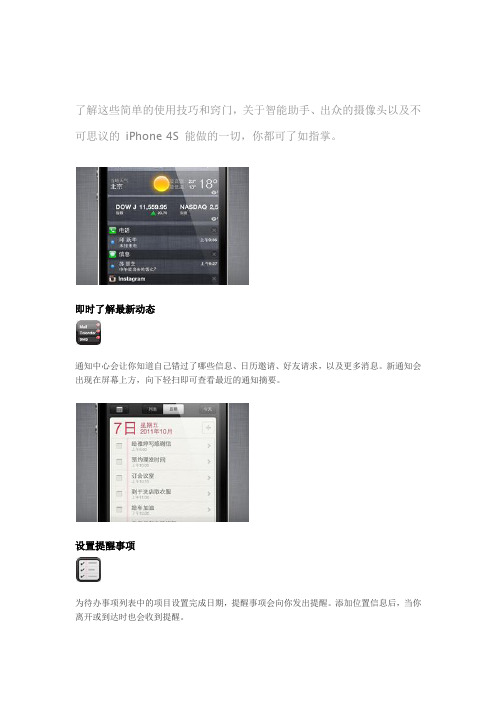
了解这些简单的使用技巧和窍门,关于智能助手、出众的摄像头以及不可思议的iPhone 4S 能做的一切,你都可了如指掌。
即时了解最新动态通知中心会让你知道自己错过了哪些信息、日历邀请、好友请求,以及更多消息。
新通知会出现在屏幕上方,向下轻扫即可查看最近的通知摘要。
设置提醒事项为待办事项列表中的项目设置完成日期,提醒事项会向你发出提醒。
添加位置信息后,当你离开或到达时也会收到提醒。
你还可以选择提醒的优先级并撰写备注。
快速拍照直接在锁定屏幕上打开相机应用软件。
双击Home 键,相机图标即会显现。
使用Airplay 现场直播通过Airplay 镜像功能,你可以在与Apple TV 连接的HDTV 上同步播放iPhone 4S 内容。
只需双击Home 键,向右轻扫,并选择AirPlay 镜像。
自定义键盘创建你自己的私人词典,包括每个词语的快捷键。
你的键盘不仅会自动改正,而且还准确知道你输入时想要表达的意思。
在"设置"中,轻点"通用"、"键盘"以及"添加新的短语"即可。
在这里,你可以添加新的短语,并为其设置可选快捷键。
快速创建事件点触日历上任意位置即可创建一个事件。
如要更改你的日程表,只需拖动日历上的事件。
点击即可切换月份和日期,或者列表视图。
将iPhone 旋转为横向显示,就会看到整个一周的日程。
一切都有铃声为新邮件、日历提醒、消息和提醒事项设置特定铃声。
在"设置"中点击"声音",即可对每个铃声进行设置。
在一个联系人条目上点击"编辑",即可为该联系人分配铃声。
定位你遗失的iPhone如果你遗失了iPhone,"查找我的iPhone" 能够帮你在地图上定位它的位置并保护其中数据。
可以在它的屏幕上显示一条信息,也可以远程锁定或者远程擦除你的数据。
进一步了解查找我的iPhone保存网络图片在Safari 中,点触并按住一张图片,即可把它保存至你的"相机胶卷",或拷贝并粘贴至彩信或电子邮件中。
iphone4s最全入门使用教程

iPhone4S最全入门使用教程!一、操作界面及基本功能介绍通过iTunes管理iPhone4S首先请确定在您的电脑上已经安装下载iTUNES 链接请点击/itunes/download/。
安装过程按照提示一步一步进行安装即可。
安装完毕后,当您的iPhone通过USB线缆连接到电脑PC端时,iTunes会自动启动(若未自动启动,请手动开启iTunes)。
若您的iPhone已经激活,则iTunes 会自动识别iPhone,并显示iPhone操作界面,如下图:在摘要界面中,可以查看到iPhone的关于信息,包括iPhone名称iPhone第一次连接iTunes时设置,后期可更改),iPhone容量(用户空间大小),版本(iPhone版本),序列号,电话号码;版本中,“检查更新(更新)”按钮用来对iPhone的固件进行升级(保持iPhone用户空间内的数据),“恢复”按钮可对iPhone进行恢复到原始设置,iPhone内的所有数据会被抹除。
在“信息”操作界面中,可以对包括“通讯录”、“日历”、“邮件帐户”、“Web 浏览器(书签)”等进单独进行设置是否同步;在“铃声”界面中,可同步通过iTunes制作或添加的铃声到您iPhone上;在“音乐”界面中,可同步已经导入到iTunes资料库中的音乐数据;在“照片”界面中,可定义本地电脑中的图片文件夹,并同步到您iPhone上;在“Podcast”界面中,可同步已经导入到iTunes资料库中的有声读物;在“视频”界面中,可同步已经导入iTunes资料库中的电影或电视节目;在“应用程序”界面中,可同步通过iTunes Store购买的应用程序到您iPhone 上。
对iPhone4S进行改名当一台全新的iPhone连接上iTunes后,会进行设定iPhone的名称,可设定iPhone的名称为您喜欢的名称。
或者可在iTunes的操作界面中,选中设备下的iPhone,并按下键盘上的“F2”键,此时iPhone的名称即可更改,您可输入您想要的名称,并按下“回车”键来对iPhone进行重命名。
iPhone 3GS iphone4使用技巧
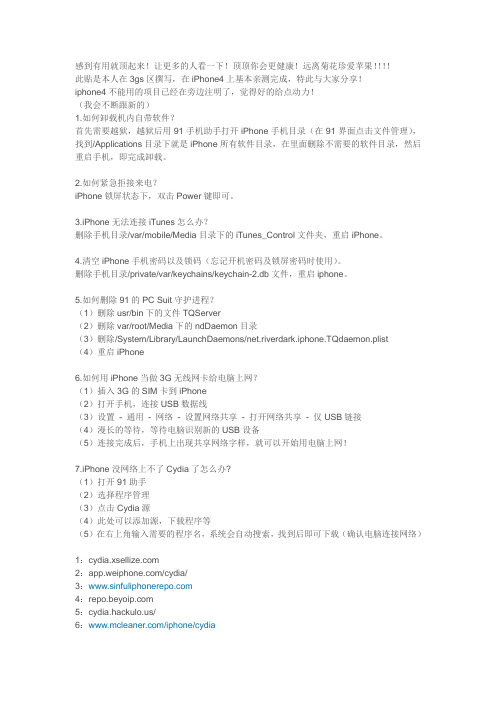
感到有用就顶起来!让更多的人看一下!顶顶你会更健康!远离菊花珍爱苹果!!!!此贴是本人在3gs区撰写,在iPhone4上基本亲测完成,特此与大家分享!iphone4不能用的项目已经在旁边注明了,觉得好的给点动力!(我会不断跟新的)1.如何卸载机内自带软件?首先需要越狱,越狱后用91手机助手打开iPhone手机目录(在91界面点击文件管理),找到/Applications目录下就是iPhone所有软件目录,在里面删除不需要的软件目录,然后重启手机,即完成卸载。
2.如何紧急拒接来电?iPhone锁屏状态下,双击Power键即可。
3.iPhone无法连接iTunes怎么办?删除手机目录/var/mobile/Media目录下的iTunes_Control文件夹,重启iPhone。
4.清空iPhone手机密码以及锁码(忘记开机密码及锁屏密码时使用)。
删除手机目录/private/var/keychains/keychain-2.db文件,重启iphone。
5.如何删除91的PC Suit守护进程?(1)删除usr/bin下的文件TQServer(2)删除var/root/Media下的ndDaemon目录(3)删除/System/Library/LaunchDaemons/net.riverdark.iphone.TQdaemon.plist(4)重启iPhone6.如何用iPhone当做3G无线网卡给电脑上网?(1)插入3G的SIM卡到iPhone(2)打开手机,连接USB数据线(3)设置- 通用- 网络- 设置网络共享- 打开网络共享- 仅USB链接(4)漫长的等待,等待电脑识别新的USB设备(5)连接完成后,手机上出现共享网络字样,就可以开始用电脑上网!7.iPhone没网络上不了Cydia了怎么办?(1)打开91助手(2)选择程序管理(3)点击Cydia源(4)此处可以添加源,下载程序等(5)在右上角输入需要的程序名,系统会自动搜索,找到后即可下载(确认电脑连接网络)1:2:/cydia/3:4:5:/6:/iphone/cydia7:/cydia/8:/cydia/9:/svn/deb/10:/fernas/cydia/威锋网新源(现处测试阶段)/cydia/原威锋网源/cydia/saurik Saurik 是主要的cydia 的源/cydia/bigboss著名的Bigboss 源镜像/cydia/ispazio著名的iSpazio 源镜像/cydia/zodttd著名的ZodTTD 源镜像/cydia/modmyi著名的ModMyi 源镜像8.为什么我安装许多软件提示我需要安装openssl?此程序可以直接在Cydia上搜索下载最新版本!9.iPhone如何用cmwap上网?(1)首先要越狱,越狱后到附件区下载"preferences.rar"(2)解压"preferences.rar"得出"preferences.list"文件(此文件为XXcmwap文件)(3)将文件传送到手机目录//private/var/preferences/SystemConfiguration/替换原文件(用户:root 权限:777)(之前请备份原preferences.list文件)(4)设置- 通用- 网络- 蜂窝数据网- APN:cmwap 其他不用填(5)即可开始用cmwap上网10.iPhone如何用cmwap接收彩信?注意:中国联通用户插卡即用无需修改,以下仅限中国移动用户。
iphone4s功能详解

声明:本贴转自,IPHONE论坛的Danbo同学的帖子,觉得很适用。
一、开关机①关机:在iPhone开机状态下,按Power键3秒出现关机滑块,滑动关机。
②开机:在iPhone关机状态下,按Power键1秒出现苹果LOGO,开始启动。
③自动关机:在iPhone开机状态下,同时按Power键+Home键保持7秒(期间会出现关机滑块的),自动关机。
④唤醒:在待机锁定黑屏状态下,按一下Power键或Home键,都可唤醒iPhone而来到锁屏状态。
(这条大家都会—.—!)二、屏幕截图开机状态下,无论锁屏还是没锁屏,同时按Power键+Home键,然后同时松开,屏幕白了一下并听到照相的“喀嚓”声,这时你iPhone当前的屏幕已经被快照到照片库中。
你可以打开iPhone的相册查看了。
也可以连接电脑在电脑里在进行查看或者编辑。
(这条比较适合做iphone教程用截图,省的不知道还去找什么截图软件来下载)三、退出软件①退出运行的软件:在软件运行状态下(未锁屏时),按一下Home键,回到桌面。
②强制退出运行的软件:在软件运行状态下(未锁屏时),按Home键8秒,回到桌面。
可用在软件假死的时。
四、音乐播放①在锁屏状态下连按两下Home键,会出现iPod的简单控制(播放、暂停、上一首和下一首)。
当然按照这样的操作4S还会在屏幕右下角出现相机图标,触摸之后即可进入该程序,体验锁屏状态下瞬间进入拍照状态进行拍照,但是拍完照片后不能进去相册查看…,因为你忘了把你手机解锁了(没滑动解锁滑块的后果)…②在未锁屏状态下连按Home键,会进入电话个人收藏或者是iPod,可以在设置→通用→主屏幕按钮中进行设置。
③晃动iPhone随机播放音乐。
原装的耳机上,按一下暂停,两下连按快进,三下连按后退倒歌.按住不动是同一首歌里前进快退。
(我不大用耳机听…这样的线控已经很牛了)五、电话(这边新手们请注意了,实用的来了,线控耳机操作在这里很详细了)①拒接来电:电话来时双击电话顶部POWER键即可拒接来电。
iphone4使用技巧
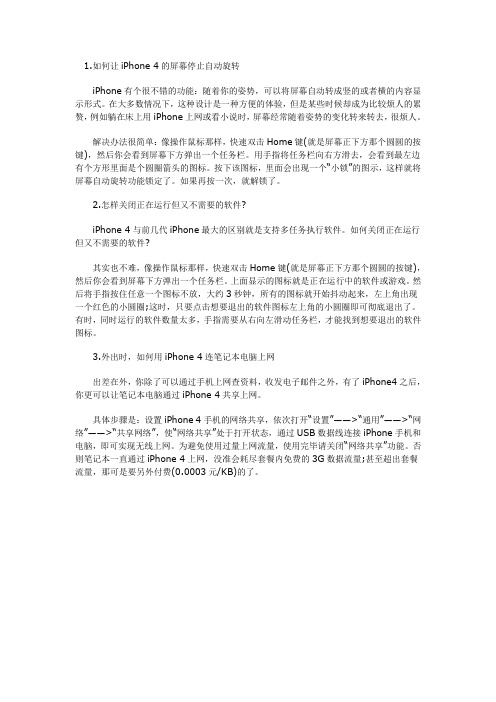
1.如何让iPhone 4的屏幕停止自动旋转iPhone有个很不错的功能:随着你的姿势,可以将屏幕自动转成竖的或者横的内容显示形式。
在大多数情况下,这种设计是一种方便的体验,但是某些时候却成为比较烦人的累赘,例如躺在床上用iPhone上网或看小说时,屏幕经常随着姿势的变化转来转去,很烦人。
解决办法很简单:像操作鼠标那样,快速双击Home键(就是屏幕正下方那个圆圆的按键),然后你会看到屏幕下方弹出一个任务栏。
用手指将任务栏向右方滑去,会看到最左边有个方形里面是个圆圈箭头的图标。
按下该图标,里面会出现一个“小锁”的图示,这样就将屏幕自动旋转功能锁定了。
如果再按一次,就解锁了。
2.怎样关闭正在运行但又不需要的软件?iPhone 4与前几代iPhone最大的区别就是支持多任务执行软件。
如何关闭正在运行但又不需要的软件?其实也不难,像操作鼠标那样,快速双击Home键(就是屏幕正下方那个圆圆的按键),然后你会看到屏幕下方弹出一个任务栏。
上面显示的图标就是正在运行中的软件或游戏。
然后将手指按住任意一个图标不放,大约3秒钟,所有的图标就开始抖动起来,左上角出现一个红色的小圆圈;这时,只要点击想要退出的软件图标左上角的小圆圈即可彻底退出了。
有时,同时运行的软件数量太多,手指需要从右向左滑动任务栏,才能找到想要退出的软件图标。
3.外出时,如何用iPhone 4连笔记本电脑上网出差在外,你除了可以通过手机上网查资料,收发电子邮件之外,有了iPhone4之后,你更可以让笔记本电脑通过iPhone 4共享上网。
具体步骤是:设置iPhone 4手机的网络共享,依次打开“设置”——>“通用”——>“网络”——>“共享网络”,使“网络共享”处于打开状态,通过USB数据线连接iPhone手机和电脑,即可实现无线上网。
为避免使用过量上网流量,使用完毕请关闭“网络共享”功能。
否则笔记本一直通过iPhone 4上网,没准会耗尽套餐内免费的3G数据流量;甚至超出套餐流量,那可是要另外付费(0.0003元/KB)的了。
iphone4使用经验大全
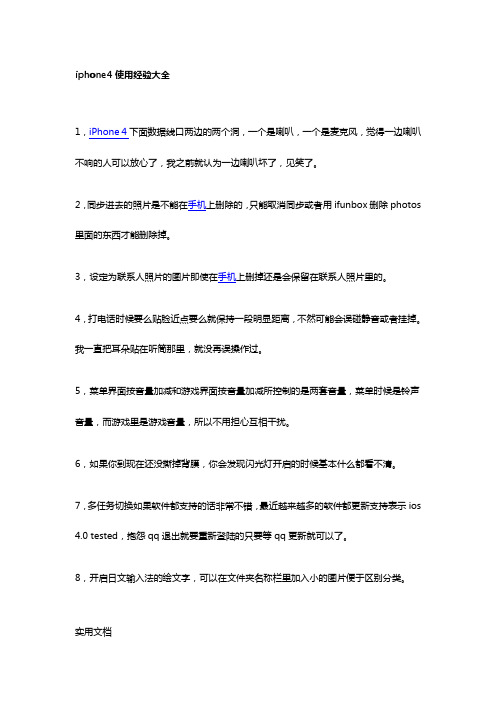
iphone4使用经验大全1,iPhone 4下面数据线口两边的两个洞,一个是喇叭,一个是麦克风,觉得一边喇叭不响的人可以放心了,我之前就认为一边喇叭坏了,见笑了。
2,同步进去的照片是不能在手机上删除的,只能取消同步或者用ifunbox删除photos 里面的东西才能删除掉。
3,设定为联系人照片的图片即使在手机上删掉还是会保留在联系人照片里的。
4,打电话时候要么贴脸近点要么就保持一段明显距离,不然可能会误碰静音或者挂掉。
我一直把耳朵贴在听筒那里,就没再误操作过。
5,菜单界面按音量加减和游戏界面按音量加减所控制的是两套音量,菜单时候是铃声音量,而游戏里是游戏音量,所以不用担心互相干扰。
6,如果你到现在还没撕掉背膜,你会发现闪光灯开启的时候基本什么都看不清。
7,多任务切换如果软件都支持的话非常不错,最近越来越多的软件都更新支持表示ios 4.0 tested,抱怨qq退出就要重新登陆的只要等qq更新就可以了。
8,开启日文输入法的绘文字,可以在文件夹名称栏里加入小的图片便于区别分类。
实用文档9,一个itunes账号可以把所下载的游戏同步给5个不同的iPhone,psn商店和这个一样,怕信用卡信息泄露可以先在账户管理里payment信息取消掉。
10,itunes账号下载的游戏或者你之前赶上限时免费下载的游戏,只要你下载了就是你的,以后不管新版本更新也好再次收费也好都是免费的,直接下载同步进去就可以了。
11,一个iPhone在几个不同的电脑上使用,可以放心同步游戏不会被删除,itunes 上所有同步都选手动,然后如果手机里有这个电脑里没有的程序,会提示你是删除还是拷贝到电脑里以ipa形式存在。
12,但是音乐和视频就不能这样,一旦在另外一个电脑同步了,那么整个媒体库就全换了。
用ifunbox可以解决,把手机里的音频视频都拷贝到电脑上,重新加入到资料库,连同你想添加的新东西一起重新同步一次,这样只同步进去新的东西,而且同步之后可以把全部文件都删除掉,仅留下itunes里一个空壳列表,这样又可以加入新的媒体文件到资料库然后同步。
苹果iphone4s使用技巧大全
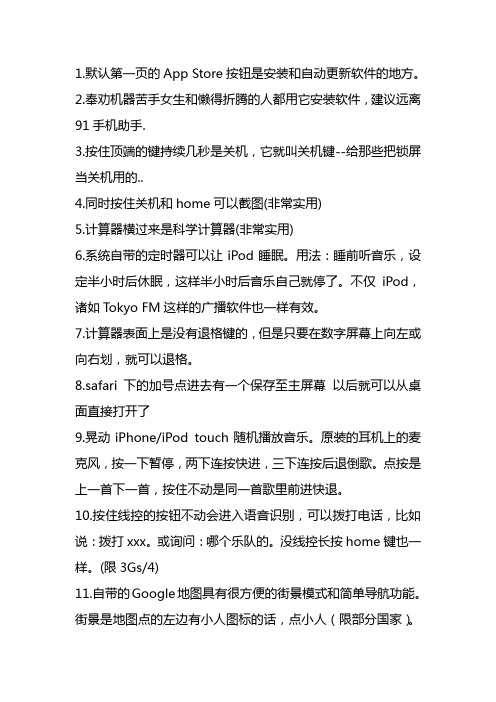
1.默认第一页的App Store按钮是安装和自动更新软件的地方。
2.奉劝机器苦手女生和懒得折腾的人都用它安装软件,建议远离91手机助手.3.按住顶端的键持续几秒是关机,它就叫关机键--给那些把锁屏当关机用的..4.同时按住关机和home可以截图(非常实用)5.计算器横过来是科学计算器(非常实用)6.系统自带的定时器可以让iPod睡眠。
用法:睡前听音乐,设定半小时后休眠,这样半小时后音乐自己就停了。
不仅iPod,诸如Tokyo FM这样的广播软件也一样有效。
7.计算器表面上是没有退格键的,但是只要在数字屏幕上向左或向右划,就可以退格。
8.safari 下的加号点进去有一个保存至主屏幕以后就可以从桌面直接打开了9.晃动iPhone/iPod touch随机播放音乐。
原装的耳机上的麦克风,按一下暂停,两下连按快进,三下连按后退倒歌。
点按是上一首下一首,按住不动是同一首歌里前进快退。
10.按住线控的按钮不动会进入语音识别,可以拨打电话,比如说:拨打xxx。
或询问:哪个乐队的。
没线控长按home键也一样。
(限3Gs/4)11.自带的Google地图具有很方便的街景模式和简单导航功能。
街景是地图点的左边有小人图标的话,点小人(限部分国家)。
导航就是查起点终点,会提示你前方多少米拐弯等。
12.播放音乐时,在待机(锁屏)画面或主画面连按两次home键,可以呼出控制ipod的窗口,比如下一首、暂停等。
也可设成相机等。
13.输入短信时,晃动小i就相当于ctrl+z。
输入画面晃动iPhone 可提示撤销操作。
如果你打字想输入"度"(小圈圈)这个单位符号时,可以在数字键盘上按住0不动,就会出现这个符号.14.浏览网页时,可以点击status bar状态跳,快速跳至页面顶部(记事本等通用)15.播放电影,音乐时想快进或者倒退的速率单位更加精确的话,可以按住播放进度条上的小圆点不放手,并且沿其播放进度条的垂直方向向下移动,越向下移动,快进速率精度越高16.在iphone里隐藏音频文件:在itunes里选中你想要隐藏的音频,然后右键-显示简介-在“归类”中输入“EXPLICIT”,然后同步到iphone中,在iphone上点设置-通用-限制-启用限制,然后在下面的“音乐与podcast”中开启EXPLICIT就可以在ipod 中隐藏你所有为备注“EXPLICIT”的音乐了17.FLEC,APE(仅适用于非分轨文件)转Apple lossless一步到位:下一个Winmount并安装,然后itunes里“编辑-偏好设置”,在“常规”标签下找到“导入设置”,选择Apple lossless解码器,确定后找到下载的ape,flec音频后右键-添加至新盘后会自动虚拟一个cd驱动器,并读出音乐文件,这时的itunes就会自动询问是否导入CD,有internet连接的更可以直接获得CD 轨道和相应信息,非常方便!ps.如果是分轨文件,则可用foobar外加一个apple lossless 的插件可以实现转换,或者foobar,千千静听直接转wav后,导入到itunes中,选中文件,右键“创建apple loss版本”也可实现操作,flec,ape转wav时,不会造成音质上的损失,因此这种方法转的lossless还是无损的~~18.打字时输入两个空格可以輸入"."(可设置关闭此快捷)19.点一下你最感兴趣的位置,相机会自动对焦到那里(限3GS/4)20.有来电,按一下关机键静音,按两下拒接.21.还有长按HOME 8秒可以终止任何死掉的程序...长按HOME+电源键是强制关机...22.关机状态下长按HOME+电源键,等出现苹果后,放开电源键,HOME不放开,几秒后可以进入DFU模式...可以连上ITUNES 进行重刷(用于固件刷机,小白慎用)23.话筒与扬声器位置:3gs右边为话筒,左边是扬声器; iphone 4 则相反.24.相机快门声音不可关闭...但可按住扬声器....隔音效果很好!1今天从论坛和网上搜集整理的iPhone快捷键操作,虽然表面上iPhone按键只有一个HOME键,大部分操作都依赖触摸屏。
菜鸟使用iPhone4入门教程
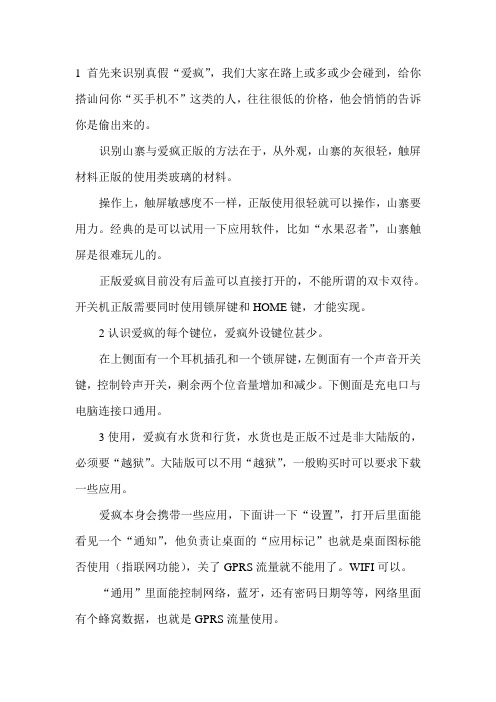
1首先来识别真假“爱疯”,我们大家在路上或多或少会碰到,给你搭讪问你“买手机不”这类的人,往往很低的价格,他会悄悄的告诉你是偷出来的。
识别山寨与爱疯正版的方法在于,从外观,山寨的灰很轻,触屏材料正版的使用类玻璃的材料。
操作上,触屏敏感度不一样,正版使用很轻就可以操作,山寨要用力。
经典的是可以试用一下应用软件,比如“水果忍者”,山寨触屏是很难玩儿的。
正版爱疯目前没有后盖可以直接打开的,不能所谓的双卡双待。
开关机正版需要同时使用锁屏键和HOME键,才能实现。
2认识爱疯的每个键位,爱疯外设键位甚少。
在上侧面有一个耳机插孔和一个锁屏键,左侧面有一个声音开关键,控制铃声开关,剩余两个位音量增加和减少。
下侧面是充电口与电脑连接口通用。
3使用,爱疯有水货和行货,水货也是正版不过是非大陆版的,必须要“越狱”。
大陆版可以不用“越狱”,一般购买时可以要求下载一些应用。
爱疯本身会携带一些应用,下面讲一下“设置”,打开后里面能看见一个“通知”,他负责让桌面的“应用标记”也就是桌面图标能否使用(指联网功能),关了GPRS流量就不能用了。
WIFI可以。
“通用”里面能控制网络,蓝牙,还有密码日期等等,网络里面有个蜂窝数据,也就是GPRS流量使用。
一般买来就能正常使用,如果出现不能上网(流量上网),可以试一下,点开蜂窝数据网络
APN:cmwap或者cmnet
用户名:不填
密码:不填
彩信:要设置才能发。
APN:cmwap或者cmnet
用户名:不填
密码:不填
MMSC:http:
彩信代理:10.0.0.172
最大彩信大小:50000。
- 1、下载文档前请自行甄别文档内容的完整性,平台不提供额外的编辑、内容补充、找答案等附加服务。
- 2、"仅部分预览"的文档,不可在线预览部分如存在完整性等问题,可反馈申请退款(可完整预览的文档不适用该条件!)。
- 3、如文档侵犯您的权益,请联系客服反馈,我们会尽快为您处理(人工客服工作时间:9:00-18:30)。
使用说明书第一节安全事项为了安全、有效地使用您的手机,请您在使用前阅读以下信息:在化工厂、加油站以及其它爆炸物附近时,请您关机。
使用手机时远离儿童。
在驾车过程时,请使用耳机通话装置,以保安全;除非在紧急情况下,否则请您在路旁停车,再进行通话。
请勿在飞机上使用移动电话。
在登机前请检查手机是否设置自动开机功能。
在心脏起搏器、助听器以及其它一些医疗电子设备附近使用手机时应特别注意,手机可能会干扰这些设备。
非原厂附件和配件,不具有保修资格。
请勿自行拆卸手机,若您的手机发生故障,请与我们指定的维修处取得联系。
严禁手机在没有装上电池时插上充电器充电。
充电必须在通风和散热良好的环境下进行,远离易燃、易爆品。
为避免消磁,请保持手机远离磁性物质,如磁碟片、信用卡等。
确保手机不与任何液体接触,一旦发生此种情况,请拆下电池并与我们指定的维修处取得联系。
避免在温度过高或过低的环境下使用手机,避免将手机暴露在强烈日光下或湿度较高的环境中。
不能用液体或含有强洗涤剂的湿布来清洁您的移动电话。
本手机具有拍照和录音功能,请遵照相关法律法规使用这些功能,擅自的拍照和录音可能会触犯法律和法规。
使用手机时请不要扔、放、敲打手机,以免损坏外壳及手机内部元件。
〈说明〉:本手册是在中文简体操作模式下的使用说明,在英文操作模式下稍有不同。
〈警告〉:本公司对于不遵守上述建议或不正当使用而造成的后果,将不承担任何责任。
如本手册中所述内容与您的手机不符,请以手机为准。
第二节概述关于您的设备本用户手册中说明的无线设备经认可适用于GSM 900、1800 和1900 网络。
有关网络的更多信息,请向您的服务供应商咨询。
在使用本设备的各项功能时,请遵守各项法律法规并尊重当地习俗,以及他人的隐私及合法权益(包括版权)。
您可能无法复制、修改或传送一些受版权保护的图像、音乐及其他内容。
您的设备中可能已预装了第三方互联网网站的书签和链接。
您也可以通过设备访问其他第三方网站。
第三方网站不属于我公司,我公司也不对这些网站进行认可或承担任何责任。
如果选择访问这些网站,请对安全性或内容采取必要的防范措施。
要使用本设备的各项功能(闹钟除外),必须先开机。
当无线设备的使用可能造成干扰或危险时,请不要开机。
切记为设备中储存的全部重要信息制作备份或保留一份手写记录。
连接任何其他设备时,请阅读该设备的用户手册以获得详细的安全说明。
请勿连接不兼容的产品。
网络设备您必须向无线服务供应商申请开通必要的服务后才可以使用本设备的电话功能。
许多功能都需要特定的网络功能支持。
这些功能可能不适用于任何网络;其他网络可能要求您先与无线服务供应商达成必要的协议后才可使用网络服务。
您的服务供应商可能为您提供必要说明并解释收费标准。
有些网络可能制订了一些限制条件,这会影响您使用网络服务的方式。
例如,在有些网络中,并不是所有与语言相关的字符和服务都受支持。
您的服务供应商可能要求禁用或关闭设备的部分功能。
此时,这些功能将不会出现在设备功能表中。
您的设备也可能进行了一些特殊配置,如功能表名称、功能表顺序和图标的改变。
有关更多信息,请向您的服务供应商咨询。
本设备支持基于tcp/ip 协议的wap 2.0 协议(http 和ssl)。
设备的部分功能,如彩信(mms)、网络浏览、即时信息、支持显示状态信息的通讯录、通过浏览器或彩信下载内容等,都要求所用网络支持相关技术。
第三节使用入门手机概览安装SIM 卡当您登记移动电话号码时,您将取得一张由网络运营商提供的SIM卡(用户身份识别模块)。
有了这张SIM卡,您就可以使用该手机的各项功能,在SIM卡中存储了许多通信时所需的参数,并可存储个人资料,包括PIN码(个人识别码)、电话簿、短消息及其它额外的系统服务。
使用SIM卡推出工具打开SIM卡槽,将SIM卡放入警告:请勿扭曲或划伤SIM卡,也不要让它接触静电、灰尘或浸水;若SIM卡遗失,请立即与您的网络运营商联络,以便寻求协助。
在安装你的SIM卡之前请首先关机。
将SIM卡如右图所示方向竖直插入手机顶部的SIM卡槽中。
注意:SIM卡属于微小物体,请不要让儿童接触SIM卡以免儿童将其误吞入口中手机附带附件立体声耳机听音乐、视频及电话。
使用内建麦克风来讲话。
按下中央按钮——接听或结束通话,听音乐时,按一次此按钮来播放或暂停播放歌曲。
USB数据线使用USB数据线将手机连接至电脑以进行传输数据和充电USB电源适配器使用USB数据线将电源适配器链接到手机,然后将它插入电源插座来给手机充电SIM卡推出工具推出SIM卡手机皮套用于保护手机,避免磨损安装电池新电池必须在连续几次的完全充放电以后其效能才能达到最佳性能。
当电池电量耗尽时请及时充电,过度放电会损害您的电池。
电池充满后,请及时切断充电器与交流电源的连接,然后再断开与手机的连接。
请按图示连接充电器。
充电时话机屏幕会显示电池容量渐增的动画,电池充满以后电池容量以满格静止显示。
电池在充电期间有轻微发热现象,此为正常现象。
电池的使用电池的性能受多种因素的影响,包括您的无线承载网络配置,信号强度,使用手机时的温度;您所选择和使用的功能或设置,和手机选择的配件以及您所使用的语音、数据或其它的应用程序模式。
为使电池达到最佳性能,请遵守以下规则:? 新电池或长期未使用的电池需要较长时间充电;? 充电时,使电池保持在室温或接近室温环境;? 经过长期使用,电池会因逐渐损耗而需要较长时间的充电,这属于正常现象。
但如果正常充电后发现通话时间减少而充电时间增加,那么您需要购买原厂电池或经本公司认可的电池,劣质配件会损害您的手机并导致危险!? 由于电池长时间搁置或电池电量过低时,插入充电器需一段时间后才能正常显示充电界面,请用户耐心等待。
注意:请爱护环境及您的安全,不要随地丢弃!警告:任何形式的电池短路有可能造成爆炸、火灾或人身伤害等严重后果!开机和关机在禁止使用无线设备或手机的使用会引起干扰或危险时,请不要开机。
按住如图所示的电源键(开机键),可实现开机或关机。
轻按此按键,可实现锁屏功能,通话过程中轻按此键结速通话。
如果手机要求输入手机密码,请输入所需密码(例如,输入后屏幕上可能显示为****),然后选择确认。
当您首次开机且手机处于待机模式时,手机会询问您是否获取服务提供商提供的配置设置(网络服务)。
请确认或拒绝提示。
请参见“连接服务提供商支持”和“配置设置服务”。
调节音量当您在通话或者收听歌曲、视频或其他媒体时,手机旁边的侧键按钮可以调节声音大小。
另外,这个按钮也控制响铃、闹钟和其他声音的大小。
天线您的设备装有内置天线。
和使用任何其他无线电发射设备一样,当天线在发射或接收信号时,如非必要,请勿接触天线区域。
接触这种天线会影响通信的质量,可能导致设备在高出所需能量级别的状态下工作,且可能缩短电池的寿命。
USB使用在关机状态下,手机相当于一个U盘,在您的手机顶部的USB接口接上数据线与电脑USB 端口连接,则在电脑上就会显示有可移动磁盘,选择移动磁盘,此时您就可以操作电脑进行手机与电脑之间的数据传输了;同时与电脑USB连接后还可以为手机充电。
甩歌在音乐播放器的界面,将手机轻轻一甩就可以更换歌曲,顺时针甩动手机是切换上一曲,逆时针甩动手机是切换下一曲。
图版选择本手机中的图片以及视频在观看时,会随着手机横向或竖向摆放方向而旋转。
侧向90度旋转手机,图片或视频将自动改变方向,如果变为横向格式,则会扩充为适合屏幕大小的画面。
触摸屏轻按任一图标即刻打开响应程序您可向上或向下拖移来实现滚动屏幕,在一些类似的屏幕上您还可以进行左右拖动。
手指快速滑动可以迅速滚动屏幕,拖动手指来滚动屏幕是不会选取或激活上的任何内容。
浏览照片时,您可以放大或缩小。
在屏幕上张开或合拢两个手指来放大或缩小图片。
待机模式当手机准备就绪,且您尚未输入任何字符时,手机就处于待机模式。
第四节电话拨打电话1、输入电话号码(固定电话号码前可能需加区号),然后按通话键。
2、按通话记录可拨打最近拨打过的电话号码列表中的电话。
3、使用联系人姓名或电话号码拨打电话。
请参见“联系人”。
要拨打国际长途电话,请按两下* 输入国际长途码(“+”字符代表国际拨出代码),然后输入国家或地区代码、区号(请根据需要输入,且区号前无需加“0”) 和电话号码。
接听或拒绝接听来电? 要接听来电,请点击屏幕中的接听。
要结束通话,请点击屏幕中的结束通话。
? 要拒绝接听来电,请点击屏幕中的挂断或按开关机键拒接来电。
? 在接通电话后,选择静音,对方将不能听到您的声音。
拨打过程要在通话过程中增大或减小音量,请按向上或向下侧键,在通话过程中选择静音、显示键盘、小键盘、免提听筒、添加、通话保持、联系人需按下主按键,然后轻按图标进入。
1、静音来电时轻按“静音”,可以将手机铃声改为静音,通话中请按“静音”您仍然可以听到对方说话,而对方听不到您说话。
2、拨号键盘您可以使用小键盘输入信息,不使用键盘仍要继续通话点击隐藏键盘,可以回到拨打界面;如果您使用完小键盘需要挂断电话,直接点击“结束通话”就可以了3、免提轻按免提,通话处于外放状态4、增加通话在通话过程中,如果您需要和第三方联系人通话,可以轻按“增加通话”5、通话保持轻点通话保持可以,您与对方都听不到彼此说话。
6、联系人轻按“联系人”,您可以查到你需要的电话号码,并进行增加通话或发送短信呼叫等待如果选择主界面→设置→通话设置→呼叫等待→开启,则当您在通话中接到新的来电时,网络会通知您(网络服务)。
要在当前通话中接听等待的呼叫,请按通话键。
第一个通话会被保留。
通话记录请参看第五节通话记录联系人请参看第九节电话薄语音信箱语音信箱是一项网络服务,您可能需要先申请开通该项服务。
有关更多信息及语音信箱号码,请向您的服务供应商咨询。
编辑:可编辑、删除您的语音信箱号码,按确认可储存该号码。
连接至语音:可拨打您在语音信箱号码功能表中储存的语音信箱号码。
如果您有两个手机号码,则每个号码均可以有各自的语音信箱号码。
小区广播小区广播是由网络运营商在特定的区域,向区域内所有GSM用户发送一些类似天气预报、交通状况等信息的服务。
接收模式:可选择开启和关闭接收信息的功能。
读取信息:如已开启接收广播消息,才能读取已接收的消息,需要开通相应的服务。
语言:设置可以接收消息的语言。
频道设置:选择或新增及编辑与删除频道号码。
第五节通话记录通话记录本手机可以记录未接电话、已接电话和已拨电话的电话号码。
手机如果在开机状态且位于网络服务区内时,在网络支持情况下,它才能记录未接电话和已接电话。
在未接电话、已接电话和已拨电话功能列表下,您可以查看通话的时期和时间、编辑或删除列表中的电话号码、将号码保存至电话簿。
1、未接: 可查看最近您未接听的电话号码的列表(网络服务)。
